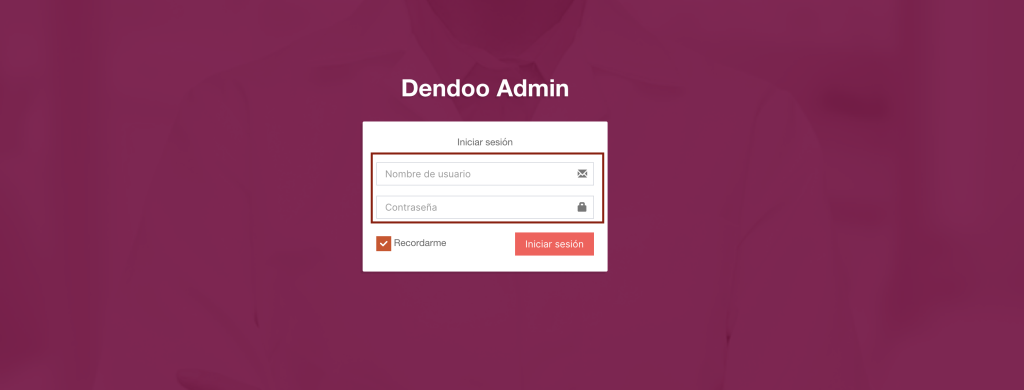
Vídeo — instrucciones: #
Descripción de texto: #
Para agregar nuevos usuarios al panel de administración del sistema Dendoo, es necesario utilizar el Panel de administración. Esto se hace a través del menú lateral, seleccionando las opciones «Admin» y luego «Lista de usuarios».
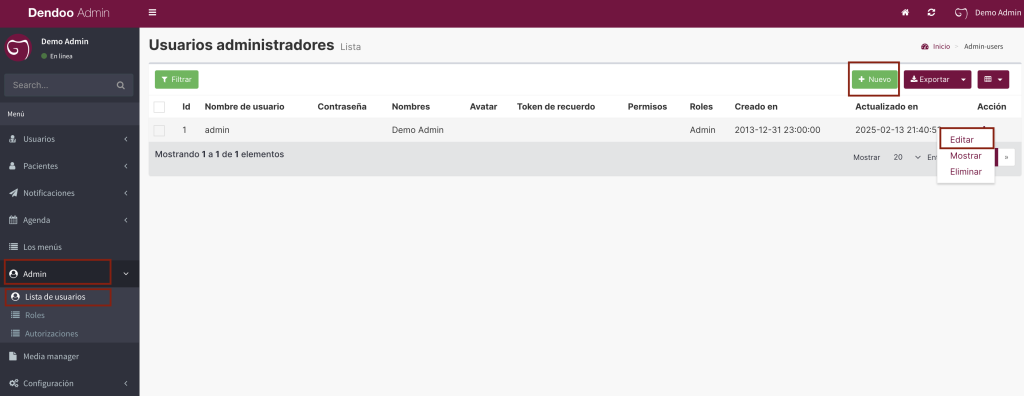
Para crear un nuevo usuario, haz clic en el botón «Nuevo» en la esquina superior derecha.
Para editar una usuario, en la última columna “Acción” haga clic en el logo de los “tres puntos” y seleccione la primera opción del menú desplegable (“Editar”).
(!) Si la columna «Acción» no está visible, mantenga presionada la tecla «Shift» y desplácese horizontalmente con el mouse.
Para eliminar un usuario del panel de administración, en la columna “Acción”, selecciona la opción “Eliminar”.
Campos para completar: #
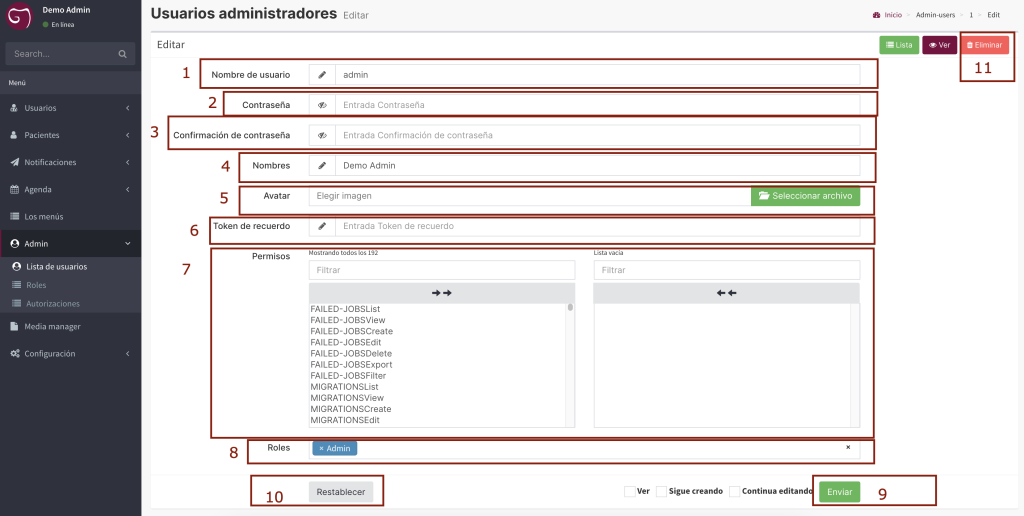
Leyendas en la imagen:
1 — Nombre de usuario
Campo para ingresar el correo electrónico del empleado para acceder al panel de administración. Es un campo obligatorio al crear un usuario.
Debe ingresarse en formato email@email.com.
(!) Importante: El acceso al panel se realiza a través del email, por lo que cada usuario debe tener un email único (no se puede utilizar un email ya registrado para otro empleado).
2 — Contraseña
Campo para ingresar la contraseña. Obligatorio al crear un usuario.
Para ver la contraseña ingresada (al editar un usuario), haz clic en el ícono del «ojo».
3 — Confirmación de contraseña
Campo para confirmar la contraseña ingresada en el punto 2. Obligatorio al crear un usuario.
Al editar un usuario, no es necesario completar este campo.
4 — Nombres
Campo para ingresar el nombre y apellido del empleado. Obligatorio al crear un usuario del panel de administración.
5 — Avatar
Campo para subir una foto del empleado. No es obligatorio.
Para subir una foto, haz clic en el botón verde «Seleccionar archivo» junto al campo y elige una imagen desde el dispositivo.
6 — Token de recuerdo
Campo técnico. No es necesario completarlo.
7 — Permisos
Configuración de permisos individuales para un usuario específico.
Campo opcional para edición.
El acceso a las funciones del sistema se determina según el grupo de usuarios asignado en el punto 8 «Roles«, en algunos casos es necesario otorgar permisos personalizados para acceder a funcionalidades que no están disponibles para su grupo de usuarios.
Estos permisos individuales se configuran en el campo «Permisos de acceso».
Los nombres de los elementos en la lista desplegable corresponden a las funciones que habilitan. Se pueden asignar varios permisos.
En la etapa de creación y edición, salvo casos excepcionales, este campo no debe completarse.
A la izquierda se encuentran los elementos no aplicados y a la derecha, los aplicados. Para modificar su estado (aplicar o quitar), haga clic en el elemento deseado y este se moverá al otro lado.
8 — Roles
Campo para asignar un grupo de usuarios a un empleado. Obligatorio al crear un usuario. Permite selección múltiple.
Un grupo de usuarios no es un cargo, sino un conjunto de permisos de acceso a ciertas funciones del sistema.
Nota: Un usuario puede pertenecer a varios grupos, en cuyo caso tendrá todos los permisos de cada uno de ellos.
9 — Botón Enviar
Guarda el usuario creado o los cambios realizados en su perfil.
Si hay campos obligatorios sin completar o con errores, estos se resaltarán y los cambios no se guardarán.
10 — Botón Restablecer
Borra todos los campos completados.
Si no se guarda con el botón «Enviar», los cambios no se aplicarán.
11 — Botón Eliminar
Al hacer clic, aparece una ventana emergente de confirmación de eliminación.
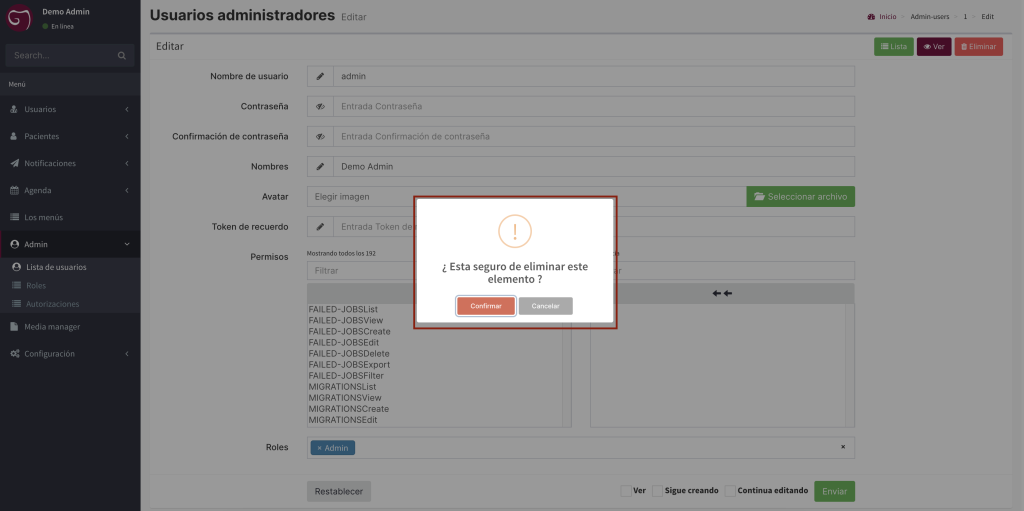
(!) Importante: La eliminación de usuario es una acción irreversible.
Para eliminar la usuario, haz clic en “Confirmar”.
Para cancelar la eliminación, haz clic en “Cancelar”.




